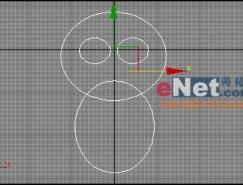28、由于生成的曲面是一个单面,所以赋予曲面一个双面材质,打开工具栏中的“材质编辑器”,选择一个空白示例球,设置参数如图27,为漫反射颜色指定如图28所示的图片,将材质赋予石像。进入修改面板,在修改器列表下拉列表中选择“UVW贴图”修改器,给石像加一个贴图坐标,如图29所示。
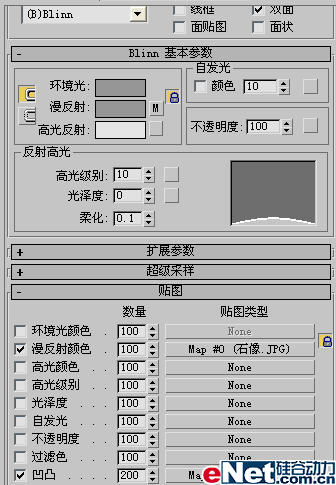

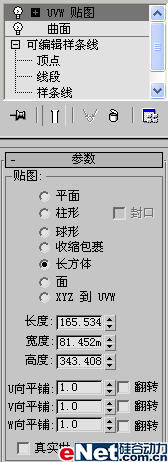
29、使用工具栏中的“镜像”工具复制出头像的另一边,如图30所示。

30、调整石像模型,选择石像模型的其中一边,然后单击修改标签,选择“选择”卷展栏中的顶点按钮,进入线段的顶点子对象层级,使用工具栏上的“选择并移动”按钮,并将“参考坐标系”项改为“方向”,然后对需要调整的部位的顶点进行调整,是模型更光滑,如图31所示。

31、调整完后,就可以将两边石像合并为同一个曲面,先将一边删除,然后选择剩下的半边石像单击修改标签,进入修改面板,在修改器列表框中将已经增加的UVW贴图、曲面、修改器删除,如图32所示。

32、使用上面的方法分别连接头像顶部和底部的曲线,如图33所示。
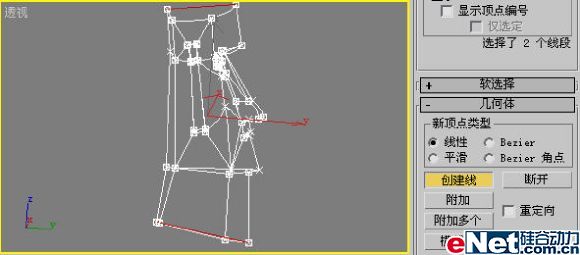
33、使用工具栏中的“镜像”工具复制出头像的另一边线框,然后进入修改面板,选择“线段”按钮,进入“线段”子对象层级,选择石像的中间曲线,然后按Delete键删除,如图34所示。
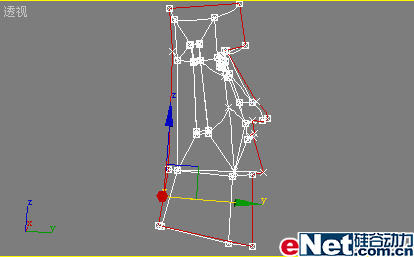
34、使用工具栏中的“选择并移动”和“捕捉开关”工具,将两边线框对齐,选择其中一边线框单击修改标签,单击几何体卷展栏中的附加按钮,在透视图中把另一边线框结合到同一个“可编辑样条线”中,完成流程图“镜像复制”操作,并赋予材质,添加灯光,最终渲染效果如图35所示。

标签:3dmax